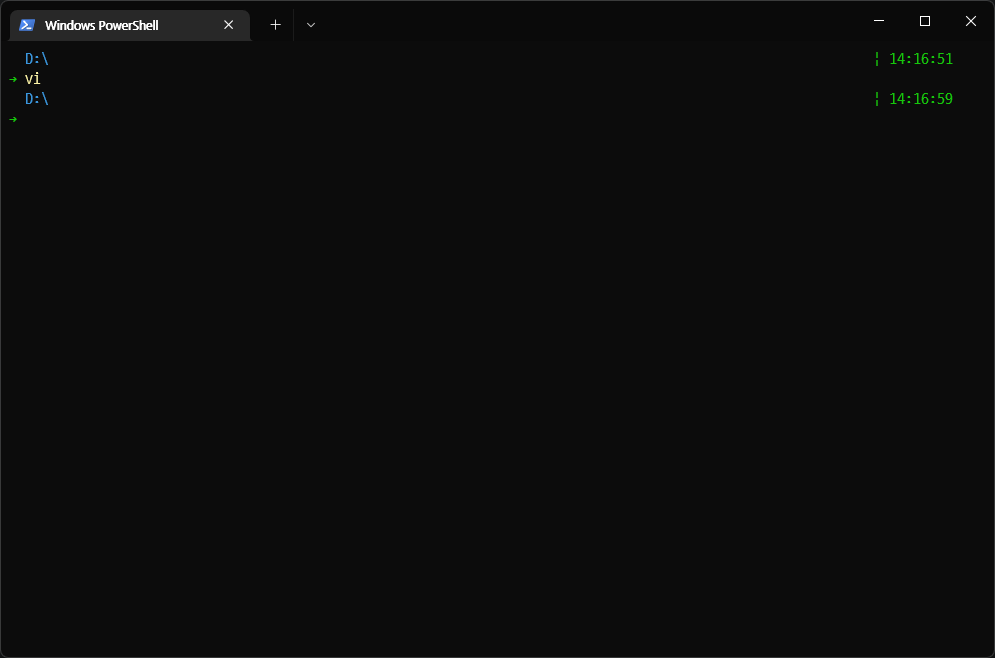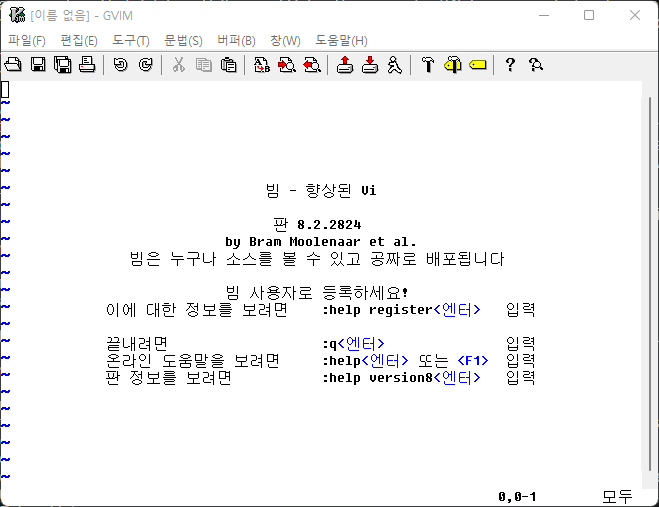유튜버 코딩애플님의 영상을 보고 윈도우에서도 vim을 사용하고자 작성하였습니다.
참조 : 코딩애플님 vim소개영상
vim windows 설치
vim은 윈도우에서는 기본제공을 하지 않기 때문에 따로 설치를 해야한다.
설치파일 다운
설치링크 : https://www.vim.org/download.php
위의 링크에 접속을 하게 되면 아래와 같이 PC:MS-DOS and MS-Windows를 클릭하여 이동 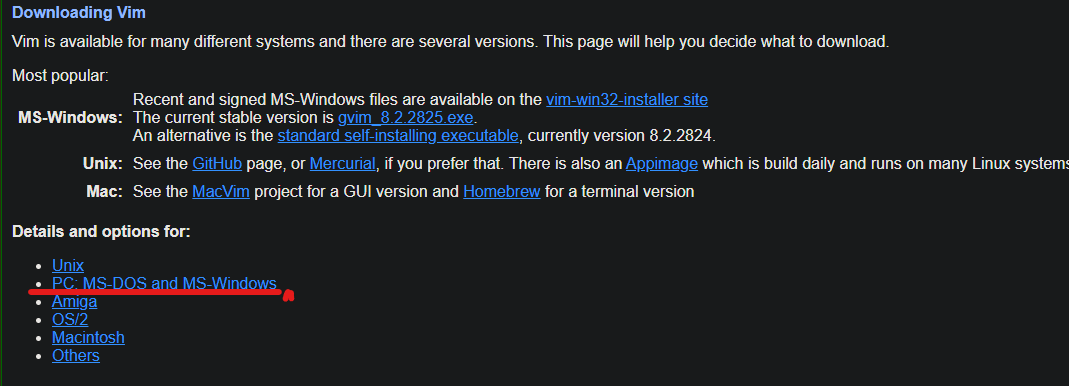
클릭하면 아래와 같이 설치파일을 받을 수 있는 부분으로 이동하게 된다.
그 후에 gvim82.exe파일을 다운받으면 된다.
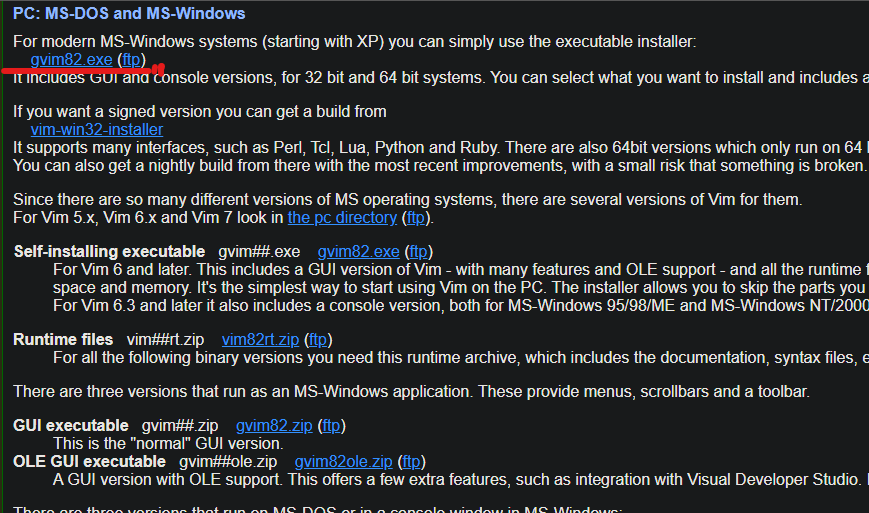
설치
- 다운 받은 파일을 실행하면 아래와 같이 나타난다.
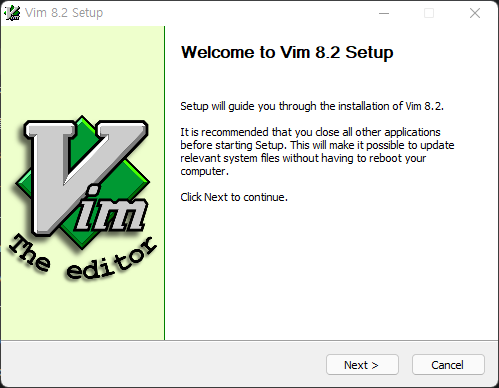
- Next로 넘어가게 되면 설치 옵션을 선택할 수 있는데 아래와 같이
Tyipical, Minimal, Full, Custom으로 선택할 수 있고 자신에 상황에 맞춰 선택 후 설치하면 된다.
저는 Full...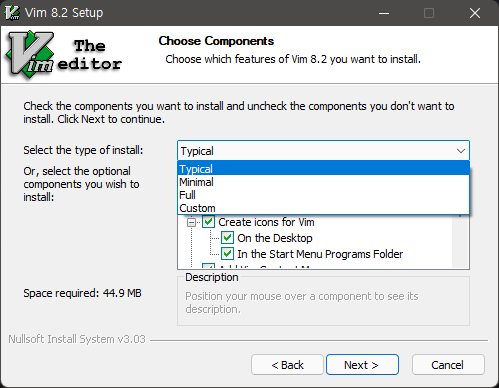
-
다음으로 넘어가면 vim setting을 할 수 있는 메뉴가 나오고 취향것 선택하면 된다.
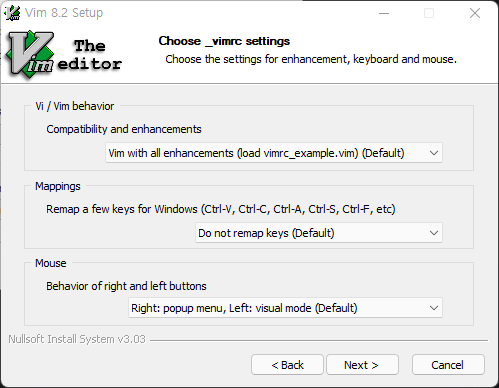
-
설치 경로
vim자체가 용량이 얼마 되지는 않지만 저는 C에 용량이 얼마 안되는 관계로 D로 설치.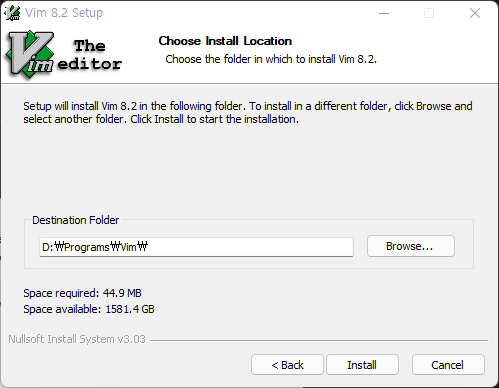
-
설치완료
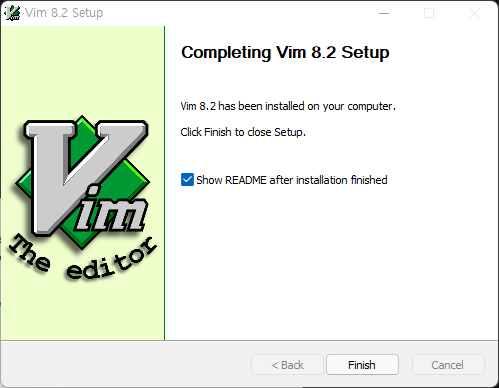
PoweShell에서 사용
vim을 설치해도 window powershell에서 vi명령어로 바로 사용할 수 있는것이 아니라
아래와 같이 앱으로 실행해서 해야 하거나 정확하게 vim이라 입력해야 실행이 가능한데
리눅스에서 vi 명령어로만 사용하다 vim을 쓰려니 불편하므로 몇가지 세팅이 필요하다.
그냥 vim으로 사용해도 괜찮다거나 귀찮으신분들은 그냥 사용해도 무방합니다.
vi명령어을 사용하기 위한 별칭주기 -alis
참고 출처 : https://shanepark.tistory.com/221
이 내용은 위의 블로그를 참고하여 적용하였습니다.
우선 아래와 같이 powershell에 vi명령어를 사용했을때 vi라는 명령어를 모르기 때문에 Alis를 이용하여 매핑을 해줘야 한다.
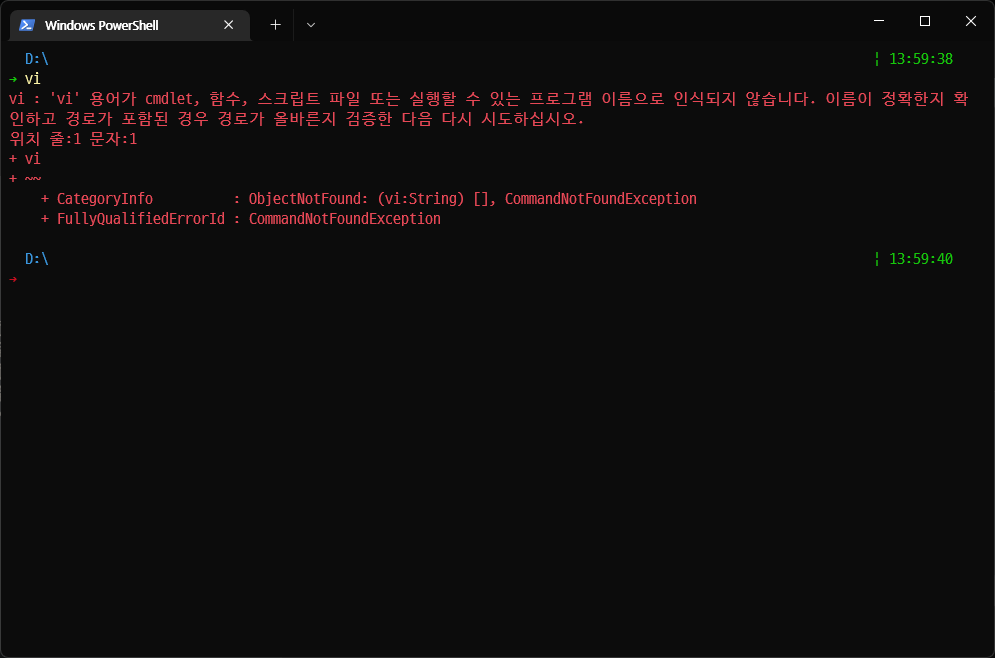
- 모든 Alis 확인
Get-Alias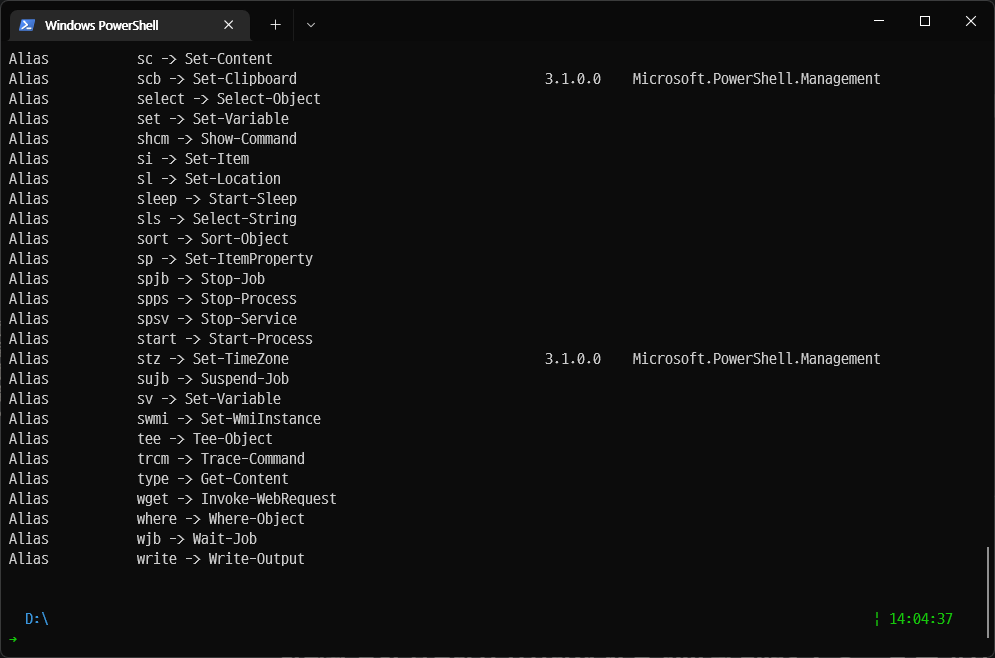 위와 같이 나오고 vim은 설정이 되어 있지 않습니다.
위와 같이 나오고 vim은 설정이 되어 있지 않습니다.
- vi vim Alis 설정
Set-Alias vi vim위의 코드로 실행하면 간단하게 설정을 할 수 있습니다.
하지만 터미널을 종료하게 되면 설정이 사라지므로 profile에 설정을 해두어야 합니다.
- profile 경로확인
$profile- profile 추가 작업
vi $profileSet-Alias vi vim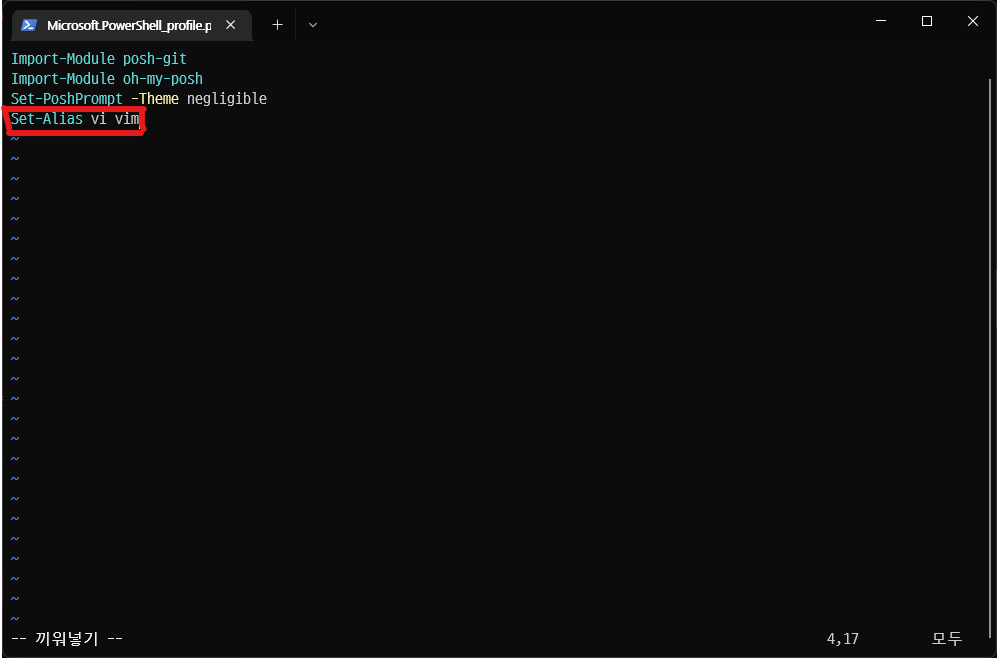
창을 닫고 다시 터미널을 실행을 해보면 정상적으로 실행이 되는 것을 확인 하실 수 있습니다.
다만 여기서 실행이 안되는 상황이 발생을 하신다면 아까 제가 참고 했던 링크를 참고 하시면 될 것 같습니다.
위의 단계까지 마무리 하고 저는 실행이 됬는데... 그전에 powershell에 많은 작업을 해두어서 그렇수도 있습니다...